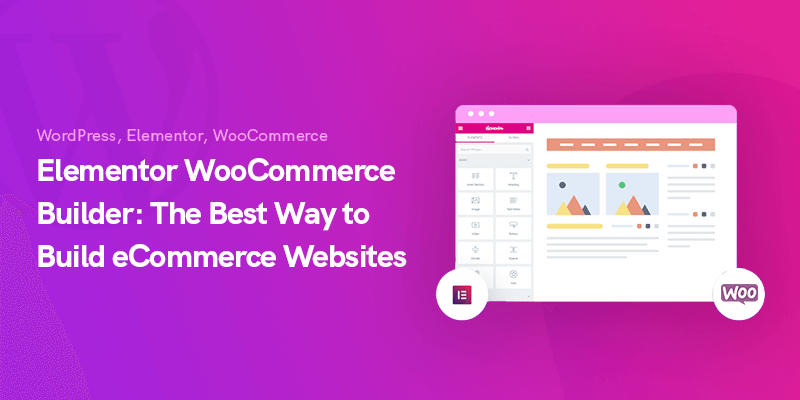
Elementor WooCommerce Builder: la mejor manera de crear sitios web de comercio electrónico
¿Planea lanzar una nueva tienda WooCommerce y comenzar a vender servicios y productos en la red? Como puede encontrar muchos consejos en la web, todo el procedimiento para hacer una tienda que realmente parece ser buena generalmente puede parecer un poco abrumador.
En este artículo, le mostraremos las medidas específicas que desea tomar para despertar su tienda y ejecutarla lo más rápido posible.
Junto con Elementor y WooCommerce Builder, llega a una tienda de diseño personalizado impecable. Este proceso fresco, compacto y visual simplemente requiere la mayoría de las molestias a las que se enfrentan los profesionales al establecer una tienda en WordPress.
Si simplemente está planeando establecer una pequeña tienda en Internet, este artículo es la guía ideal para usted.
Hoy, te ayudaremos paso a paso sobre cómo crear un sitio web de comercio electrónico con Elementor Y WooCommerce.
Sin embargo, antes de ponernos manos a la obra, permítame explicar algunas verdades auténticas.
Con los avances tecnológicos durante todos estos años, se ha vuelto mucho más simple y rápido invertir y vender servicios y productos a través de un sitio de comercio electrónico.
Su tienda física debe tener una plataforma de Internet para seguir con el desarrollo comercial. Es vital cultivar su estrategia web para mantenerse dentro de este entorno competitivo. De lo contrario, puede perder una gran cantidad de posibles clientes potenciales para su empresa.
Por otro lado, en caso de que no tenga una tienda física, aún puede iniciar su negocio en línea y vender sus servicios y productos a sus visitantes. Todo lo que necesita es un sitio web profesional.
La creciente cantidad de compradores demuestra que nunca ha habido un mejor momento para comenzar un negocio de comercio electrónico que ahora.
Sin embargo, aquí la cuestión es cómo construir un diseño de sitio web de comercio electrónico sin codificación conocimiento. Bueno, WordPress con sus útiles kits de herramientas resolvió este dilema hace muchas décadas.
WooCommerce es el complemento para mostrar su sitio de WordPress como una plataforma comercial de comercio electrónico. Todo en un abrir y cerrar de ojos. Sin programación, sin HTML, solo un par de clics.
Y lo que es más interesante es que es totalmente gratis. Por estas razones, muchos usuarios han movido sus tiendas de otras plataformas de comercio electrónico como Shopify para WooCommerce.
Hoy, vamos a centrar la atención en Elementor. Este creador de páginas de arrastrar y soltar ha hecho que el diseño de sitios web sea tan fácil como ABC. Simplemente mueva el cursor y prepare su sitio web para ser lanzado. Sin información previa o asistencia especializada, tiene todas las opciones ideales para crear un sitio más atractivo como un especialista.
Estos son los requisitos previos para desarrollar su tienda en Internet:
- Un blog de WordPress
- Complemento de WooCommerce (gratuito)
- Complemento Elementor (gratis)
Constructor Elementor WooCommerce
Supongamos que ya ha tenido su plan de alojamiento y alojamiento de nombres de dominio adecuado para su sitio. Luego configure su propio sitio web de WordPress e instale todos los complementos esenciales, incluidos WooCommerce y Elementor.
La configuración y el procedimiento de activación de WooCommerce se parecen a todos los complementos de WordPress. Revelemos la mejor manera de configurar las páginas y configuraciones básicas de WooCommerce.
Paso uno: comience con la instalación del complemento WooCommerce
Para configurar y activar el complemento WooCommerce:
- Vaya al Panel de administración de WordPress → Complementos → Insertar nuevo
- Busque 'WooCommerce'
- Luego, instale y active el complemento
- Haga clic en "Activar ahora"
Luego encontrará un asistente de instalación. Es posible omitir esta parte. También es posible omitir esta parte y aplicar todos los cambios manualmente. No obstante, es mucho mejor sentir el procedimiento y la configuración con respecto a la personalización. Pasemos al asistente de instalación.
Proporcionar información básica
Al principio, el asistente le hace algunas preguntas con respecto a los datos iniciales de su tienda, incluida la ubicación de la tienda, el tipo de mercancía, la moneda que usa y también los tipos de bienes que pretende comercializar (ya sean físicos, electrónicos o ambos). .
También puede determinar aquí si desea permitir que WooCommerce rastree su uso para el progreso de la tienda.
Llene este formulario adecuadamente y luego haga clic en el botón "Vamos" en la parte inferior para ir a los siguientes pasos.
Establecimiento de pasarelas de pago de WooCommerce
Aquí puede configurar las opciones de pago para su tienda en Internet. Las opciones en esta sección se refieren a la ubicación de su tienda y los tipos de productos que le gustaría vender en linea.
También puede elegir "Pagos fuera de línea" y seleccionar una opción de pago como cheque, transferencia bancaria o efectivo en el menú desplegable.
Una vez que haya terminado con la pieza, haga clic en "Continuar" para pasar al siguiente paso.
Establecimiento de envíos de WooCommerce
Esta sección trata sobre el envío de los detalles de su producto. WooCommerce admite dos zonas de envío:
Uno es Estados Unidos y Canadá, y el otro es el resto del mundo.
Si se encuentra en EE. UU. O Canadá, tiene la opción de tarifa de envío en vivo. Sin embargo, también tiene la opción de establecer una tarifa de envío fija.
Además, con respecto a la velocidad de entrega real, debe mencionar el peso y las medidas de su producto.
Antes de hacer clic en "Continuar", asegúrese de imprimir sus credenciales utilizando la opción "Imprimir etiquetas de envío en casa".
Configuración de algunas opciones adicionales
En este paso, WooCommerce le pide que configure una serie de complementos, como Jetpack para impuestos automatizados, Facebook para WooCommerce y MailChimp para marketing por correo electrónico..
Elija lo que considere crucial para su sitio de comercio electrónico. Simplemente marque cada una o algunas o todas estas opciones y se agregarán automáticamente a su sitio web de Internet. Además, puede instalarlos manualmente si lo desea.
Conectando WooCommerce y Jetpack y finalizando la configuración
Ahora, el asistente de instalación le pide que conecte su sitio con Jetpack. Con este complemento, no tendrá que preocuparse por la seguridad del proceso de imposición automática. Además, Jetpack funciona increíblemente junto con la mayoría de las funcionalidades relacionadas con los impuestos. Nuevamente, puede instalarlo manualmente desde el directorio de WordPress.
Haga clic en "Continuar con Jetpack".
Es casi el final.
Al usar esta página, puede producir, exportar, verificar su panel de control o revisar todas las configuraciones. Simplemente verifique y continúe.
¡Trabajo fantástico! Ha realizado todas las configuraciones esenciales para la tienda WooCommerce. Ahora puede agregarle productos.
Paso dos: agregar productos a su tienda WooCommerce
Bien bien bien. Ahora es el momento de llenar su tienda de comercio electrónico de Internet con los servicios y productos que desea proporcionar a los usuarios para que los compren.
¡Permítanos revisarlo paso a paso para que no se pierda nada!
Insertar un producto
Usando su panel de WordPress, vaya a Productos → Agregar nuevo.
Allí verá que puede agregar información sobre los productos que desea agregar a su sitio web.
Aquí puede insertar los detalles de su producto, como el nombre del producto, tipo, imagen, etiqueta, galería, descripción, etc. Debe incluir todos los productos que desea en su sitio web uno por uno.
Configurar los datos del producto
Debajo de la ventana del editor principal, puede ver un panel en el que puede colocar los datos de sus productos. Es obligatorio personalizar esta información con atención porque afecta la fluidez de su sitio web.
Al principio, elija los tipos de datos de sus productos disponibles en el menú desplegable. Estos tipos pueden ser:
- Productos sencillos
- Productos agrupados
- Productos externos / afiliados
- Productos variables
Esta selección afecta sus opciones de configuración. Por lo tanto, elija estos datos en función de su fuerte comercial, tipo de negocio, agrupaciones de productos, etc.
Una vez que haya terminado, puede acceder a los elementos de "Todos los productos".
Comprobación de la vista frontal de sus productos
Ahora puede ver la vista frontal de su tienda y la forma en que se muestran sus servicios y productos. Sin embargo, debe tener en cuenta que gran parte de esta apariencia depende de la tema que has elegido.
Paso tres: diseñar con Elementor
Para diseñar su tienda en línea con Elementor, deberá ir al Panel de control de WordPress → Complementos → Agregar nuevo, luego busque 'Elementor' y luego instalarlo y activarlo.
El proceso de activación es el mismo que hicimos para WooCommerce.
Como alternativa, también es posible descargar Elementor manualmente y cargar su archivo con la opción Cargar complemento.
Ahora, Elementor está bajo tu control. Empiece a diseñar sus páginas.
Construyendo una página de producto usando Elementor
Las funciones dinámicas y los widgets de Elementor le permiten personalizar cada centímetro de su tienda de Internet. Si no está familiarizado con Elementor, también puede usar esta guía paso a paso.
Ahora, desarrollemos juntos una página de artículos para que pueda ver los detalles exactos de dicho proceso.
Vaya a Panel de control de WordPress → Páginas → Agregar nuevo.
Luego, ingrese un nombre de página y elija la opción Elementor Canvas en el menú desplegable de la plantilla del lado derecho.
Al final, haga clic en "Editar con Elementor" y comience a diseñar con este constructor de WordPress.
El uso de una plantilla prediseñada también es una opción.
Para ampliar su biblioteca de plantillas, también puede instalar complementos de terceros.
Elementor le proporciona herramientas básicas completamente gratuitas que le permitirán crear una tienda web profesional. Te ayuda a crear diferentes tipos de categorías y una clase específica para cada uno de tus productos.
Finalizar el diseño
Una vez que haya terminado con todas las personalizaciones, debe publicar la página. ¡Pero espera! Antes de hacerlo, debe establecer una categoría específica para que se muestre su página.
Bueno, usando el mismo proceso también puedes personalizar otras páginas. Nada te limita aquí. Cualquier cosa que le venga a la mente se puede hacer y mostrar usando varios widgets del panel del editor de la izquierda.
Varias páginas y funciones imprescindibles para su sitio web de comercio electrónico
La clave de la tienda en línea es mantener a los clientes lo suficientemente comprometidos como para usar su sitio web durante mucho tiempo. De lo contrario, van a un centro comercial y compran lo que necesitan.
Para alcanzar tal estado, su sitio web debe tener un arreglo organizado.
Es fundamental que los visitantes encuentren sus necesidades sin esfuerzo. Su tienda web debe ser tan accesible para que los usuarios accedan a los servicios y productos que desean de forma rápida y sencilla. Ahora que es propietario de una tienda en Internet, debe saber qué páginas requiere su sitio web. ¡Hagamos un recorrido!
- Página Principal: Este es en realidad el escaparate de su tienda. Es el lugar de atracción más importante para captar la atención de los espectadores. Brinda a los visitantes una visualización general de su negocio.
- Página del producto: esta página es para mostrar la información de un producto específico junto con un botón "agregar al carrito". Además, tiene la opción de sugerir productos similares u otros productos relevantes en esta página.
- Categoría Página: Esta es en realidad la vista de lista de sus productos.
- Resumen de la categoría: usando esta página, puede mostrar todas las categorías y subcategorías. Permite a los visitantes ver qué es lo que está intentando vender y comprobar instantáneamente lo que necesitan. También es posible omitir esta parte si su tienda contiene solo un grupo de productos.
- Buscar: Proporcionar opciones de búsqueda es imprescindible para una tienda en Internet.
- Página de inicio de sesión / creación de cuenta: es una oportunidad fantástica para obtener la información de sus visitantes. Posteriormente podrá utilizarlo para ofrecer promociones y descuentos.
- Pedido de invitados: si dedica una página para usuarios invitados que no quieren compartir su información con usted, en realidad los está respetando.
- Mi compra: Un historial de compras ayuda a sus clientes a ver sus pedidos anteriores de su tienda.
- Carrito: Aquí los compradores digitales pueden ver lo que han agregado a su carrito, junto con el precio total, la tarifa de envío, un campo para cupones, etc.
- Reembolso: Si les da a sus clientes la oportunidad de devolver / cambiar lo que han comprado bajo ciertas condiciones, les está dando una excelente confianza para seguir comprando desde su sitio web.
- Destino: Algunos clientes pueden consultar la dirección de su tienda. Asegúrese de proporcionarles esta información.
- Chat en vivo: Los experimentos muestran que una gran cantidad de clientes prefieren la interacción humana. Así que agrega una opción de chat en vivo a tu tienda.
- Reseñas: ¡Este es crucial! Permita que sus clientes compartan sus propias perspectivas, requisitos, preguntas y experiencia de compra en su propio sitio web de comercio electrónico. Los comentarios favorables funcionan como un excelente factor de influencia para sus futuros clientes.
No mire las páginas mencionadas como rígidas. Puede restarlos o agregarlos de la forma que prefiera en función de los productos que proporcione.
Para resumir, no olvide que los saltos en línea ya no son solo un lujo.
Una gran cantidad de personas se involucran en negocios en línea para ofrecer sus servicios o productos. Para destacar entre la audiencia, necesitará un plan adecuado y un programa para pequeñas empresas. Te da la capacidad de atraer al público ideal hacia tu propia marca.
Mensajes recomendados

Los mejores complementos de marcas de WooCommerce en 2024
Abril 30, 2024
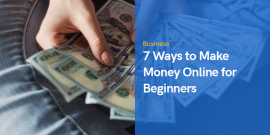
7 formas de ganar dinero en línea para principiantes
Abril 29, 2024
Decidí conseguir tu tema. Deep y resultó ser increíble. Gracias Webnus.
¡Vaya, genial artículo! Consejos realmente útiles. Muchas personas piensan que usar un creador de sitios web es una de las mejores opciones para un comienzo económico, pero su consejo es mucho más útil. Especialmente cuando se trata de diseño y todo lo demás. Una vez trabajé con ramotion Entonces sé de lo que estoy hablando.
Excelente artículo. ¡No se podría escribir mucho mejor! Woocommerce es la solución de comercio electrónico de código abierto más popular del mundo. Como diseñador web en Dubai, eso explora a fondo todos los elementos de una tienda de comercio de realidad virtual para garantizar el rendimiento y la perfección.
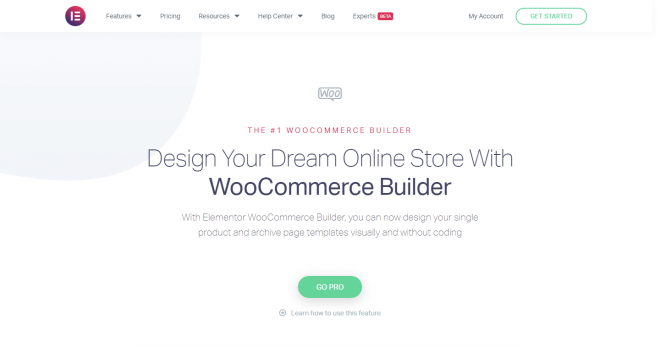
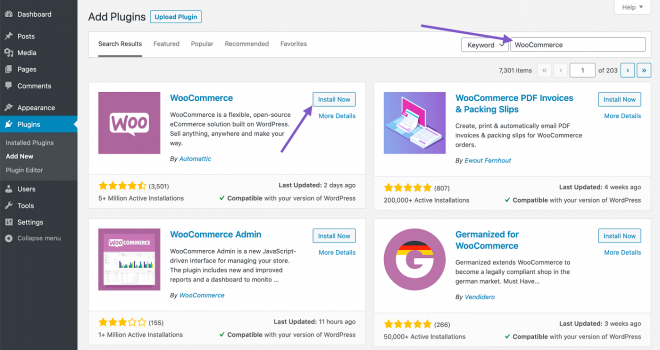
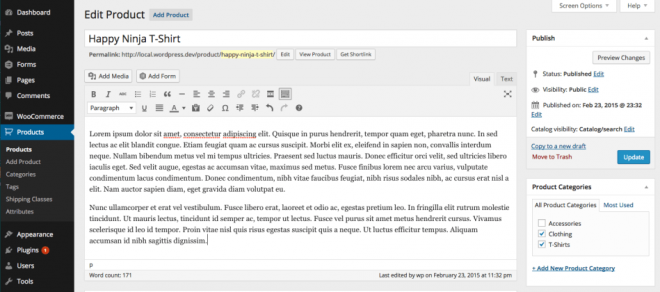
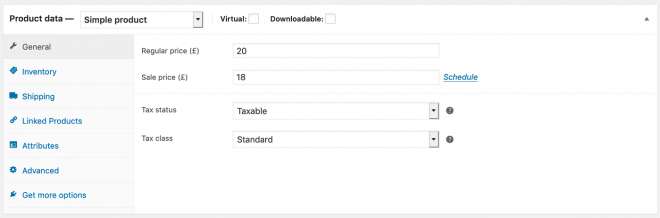
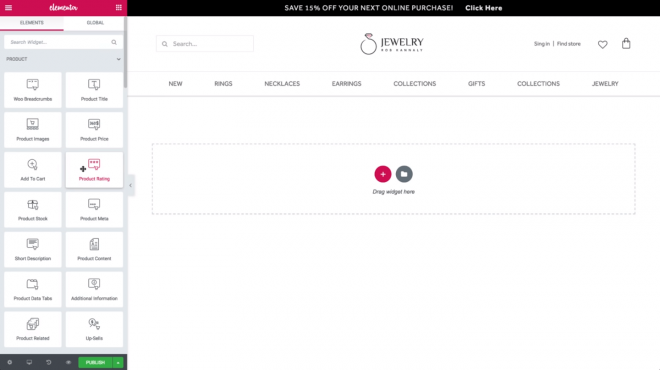

Después de trabajar incansablemente para un profesional, escribo mi empresa de papel, he estado planeando iniciar mi propio pequeño negocio de comercio electrónico. He tenido problemas para configurar mi tienda WooCommerce, este blog realmente lo reduce a cómo puede configurar su tienda WooCommerce en solo unos pocos pasos. Realmente útil y perspicaz!
Estamos muy contentos de que este blog haya venido en su ayuda. Mi sugerencia es que escriba una reseña para nosotros en webnus.net y nos dé su opinión.